گروه مقاله : مقالات و انتشارات
تاريخ انتشار : 1395/11/18 - 12:57
كد :216
آموزش فتوشاپ مقدماتی کاهش حجم تصویر با کمترین تائیر در ظاهر تصویر را در این مقاله باهم بررسی می کنیم این آموزش در قرار دادن عکس روی سایت میتواند بسیار کاربردی باشد.
در این مقاله به شما می آموزیم که چگونه حجم تصاویر را کاهش دهید بدون اینکه کیفیت آنها افت کند.
تصویر زیر را در فتوشاپ باز کنید :

حجم این تصویر 236 کیلو بایت است. ما می خواهیم حجم آن را به حداقل برسانیم. طبق مراحل زیر عمل کنید :
به منوی File رفته و از آنجا گزینه Scripts را انتخاب کنید.
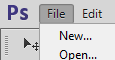
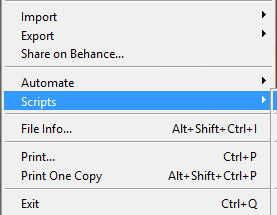
در منوی باز شده روی گزینه Image Processor کلیک کنید:

پنجره ای به شکل زیر باز می شود :
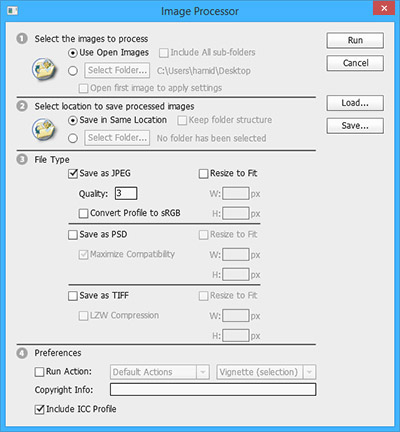
ممکن است پنجره ی فوق برای شما به این صورت نباشد. بهرحال کار هایی که در این قسمت می توان انجام داد کاهش حجم تصویر،ذخیره سازی با فرمت های فتوشاپ psd-tif و گزینه های دیگر. قصد این محبث فقط کاهش حجم است . در بخش file Type شما ابتدا یکبار Qualty رو روی ۵ تنظیم کنید. از مسیر انتخاب دهی check box دوم را فعال کنید و یک فولدر برای ذخیره سازی این تصویر انتخاب کنید. مسیری جاری باید خالی از تصویر باشه و در حین این کار در فتو شاپ تصویر دیگری جز تصویر آموزش نباشد. حالا روی کلید run کلیک کنید منتظر باشید تا عملیات فشرده سازی انجام شود. این کار بسته به سیستم و تصویر ممکن چند ثانیه یا چند دقیقه طول بکشد.
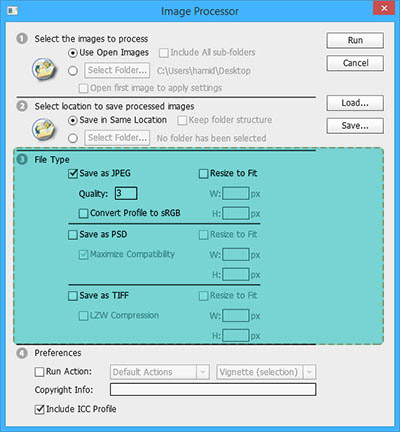
حالا به تصویر مورد نظر مراجعه کنید. روی عکس راست کلیک کرده و از گزینه Properties حجم تصویر را با تصویر اصلی مقایسه کنید. حجم تصویر من از 236 کیلوبایت به 140 کیلوبایت رسید. هرچقدر Quality را کمتر کنید حجم تصویر کمتر می شود، بدون هیچ افتی.
تصویر زیر در این پروسه از سایز ۲۳۶ کیلو بایت به ۶۷ کیلو بایت تغییر یافت.

برای مطالعه آموزش های بیشتر به صفحه آموزش فتوشاپ حرف ای مراجعه کنید.